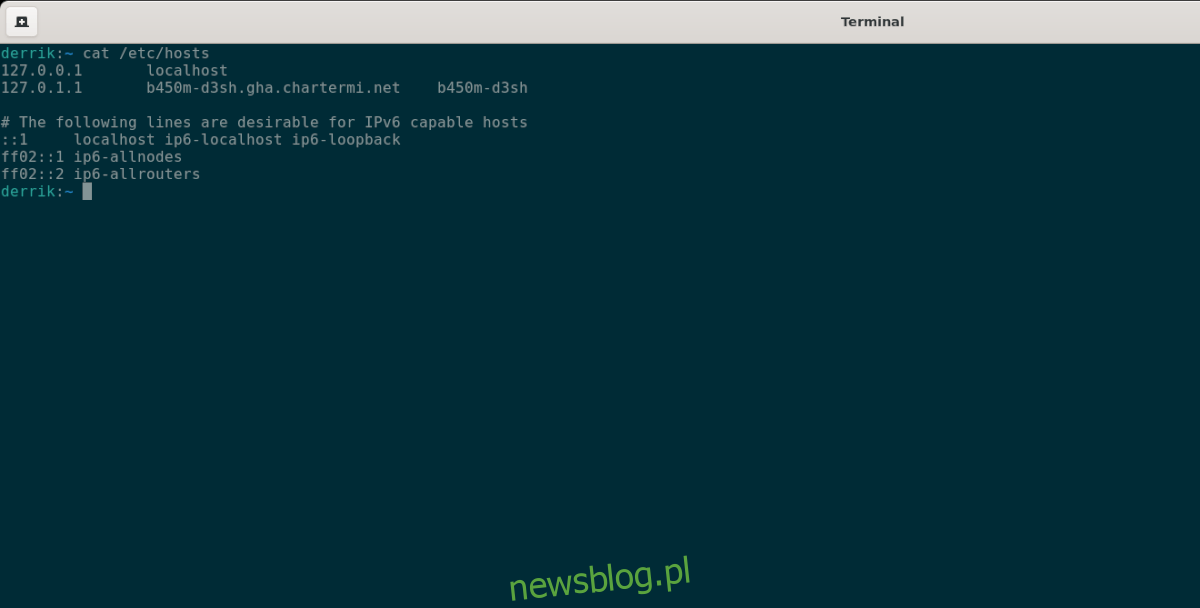Plik Hosts w systemie Linux jest odpowiedzialny za mapowanie nazw hostów i adresów IP. Jest to zwykły plik tekstowy o nazwie „Hosts”. Jeśli kiedykolwiek uruchamiałeś serwery w systemie Linux, bez wątpienia będziesz często edytować ten plik.
W tym przewodniku pokażemy, jak uzyskać dostęp do pliku Hosts w systemie Linux i jak wykonać jego kopię zapasową. Aby rozpocząć, upewnij się, że masz dostęp do konta root. Plik Hosts jest plikiem na poziomie systemu i zwykły użytkownik nie może uzyskać do niego dostępu.
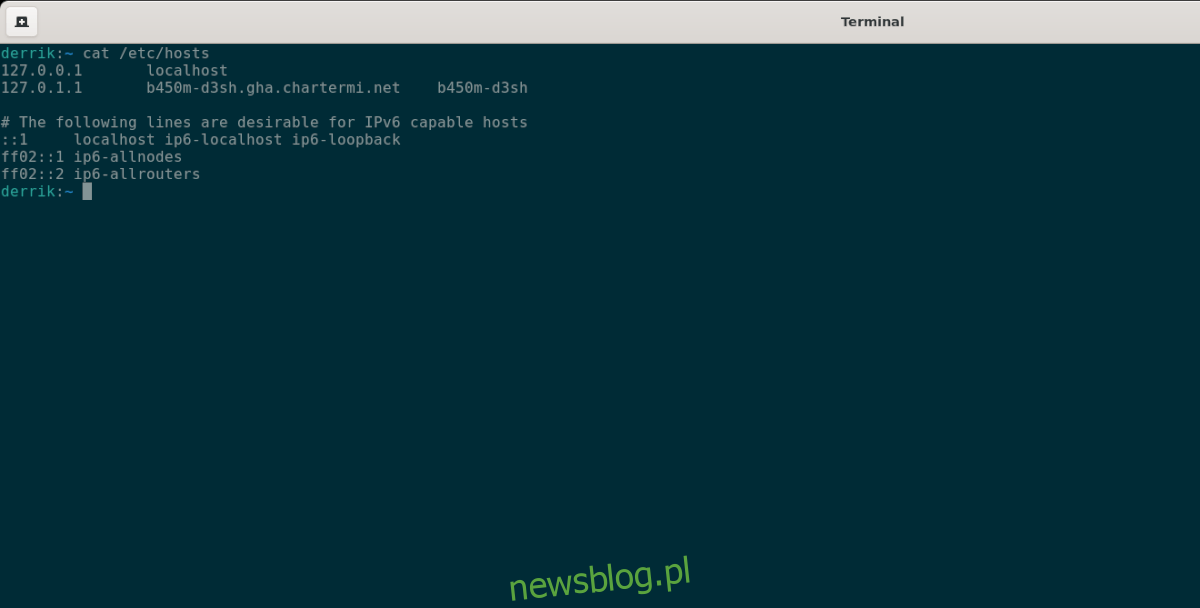
Spis treści:
Tworzenie kopii zapasowej pliku Hosts
Jeśli planujesz edytować plik Hosts, dobrze jest wcześniej utworzyć kopię zapasową oryginału. W ten sposób, jeśli dokonasz zmian w pliku i chcesz powrócić do stanu sprzed edycji, nie musisz ponownie instalować systemu.
Aby wykonać kopię zapasową pliku Hosts, zacznij od wejścia do folderu /etc/ za pomocą polecenia CD poniżej w oknie terminala.
cd /etc/
Wewnątrz folderu /etc/ utwórz kopię pliku Hosts za pomocą polecenia cp. Skopiuj plik do folderu domowego (~) jako „Hosts.bak”.
cp hosts ~/hosts.bak
Po wykonaniu kopii zapasowej pliku zamknij terminal. Przechowuj plik „Hosts.bak” w bezpiecznym miejscu na zapasowym dysku twardym, dysku flash lub koncie Dropbox.
Jak przywrócić kopię zapasową
Jeśli dokonałeś zmian w plikach Hosts i musisz je przywrócić, oto jak to zrobić. Najpierw otwórz okno terminala. Następnie przy otwartym terminalu przejdź do obszaru, w którym zapisany jest plik „hosts.bak”.
Na przykład, jeśli przechowujesz plik „hosts.bak” w /home/NAZWA UŻYTKOWNIKA/Dokumenty, wykonaj następujące czynności, aby uzyskać do niego dostęp.
cd ~/Documents/
Gdy terminal znajdzie się w miejscu, w którym znajduje się plik „hosts.bak”, zaloguj się na konto root za pomocą sudo -s.
sudo -s
Usuń istniejący plik za pomocą polecenia rm.
rm hosts
Po usunięciu oryginalnego pliku hosta przywróć kopię zapasową na komputerze za pomocą polecenia cp. Użycie cp pozwoli ci utworzyć kopię pliku kopii zapasowej i umieścić ją w /etc/, jednocześnie zachowując kopię zapasową tam, gdzie jest przechowywana.
cp hosts.bak /etc/
Po zakończeniu procesu kopiowania oryginalny plik hosta zostanie przywrócony. Stąd uruchom ponownie komputer z systemem Linux. Po ponownym włączeniu komputera z systemem Linux będziesz używać oryginalnych hostów w pliku Hosts.
Dostęp do pliku Linux Hosts
Jeśli chcesz edytować plik Linux Hosts, musisz najpierw uzyskać do niego dostęp. Plik znajduje się w folderze /etc/, ale normalne konto użytkownika Linuksa nie może uzyskać dostępu do tego pliku, ponieważ jest to plik systemowy.
Możesz zalogować się za pomocą polecenia su lub użyć polecenia sudo -s, aby uzyskać dostęp do konta root. Ogólnie rzecz biorąc, większość systemów Linux będzie w stanie uzyskać dostęp do roota za pomocą polecenia su. Jednak w Ubuntu i niektórych innych dystrybucjach konto root jest wyłączone, więc musisz użyć sudo -s.
Najpierw otwórz okno terminala na pulpicie systemu Linux. Następnie otwórz okno terminala na pulpicie systemu Linux i naciśnij Ctrl + Alt + T na klawiaturze. Lub wyszukaj „Terminal” w menu aplikacji i uruchom go w ten sposób.
Po otwarciu terminala wprowadź jedno z dwóch poniższych poleceń, aby uzyskać dostęp do konta root na komputerze z systemem Linux.
su -
Lub, jeśli konto root w twoim systemie Linux jest wyłączone, możesz uzyskać dostęp do roota, podnosząc sesję za pomocą sudo -s.
sudo -s
Po zalogowaniu się do roota użyj polecenia CD, aby uzyskać dostęp do folderu /etc/.
cd /etc/
Wewnątrz folderu otwórz plik „Hosts” za pomocą edytora tekstu Nano. W tym samouczku będziemy używać Nano. Jednak plik „Hosts” można otworzyć za pomocą dowolnego edytora tekstu.
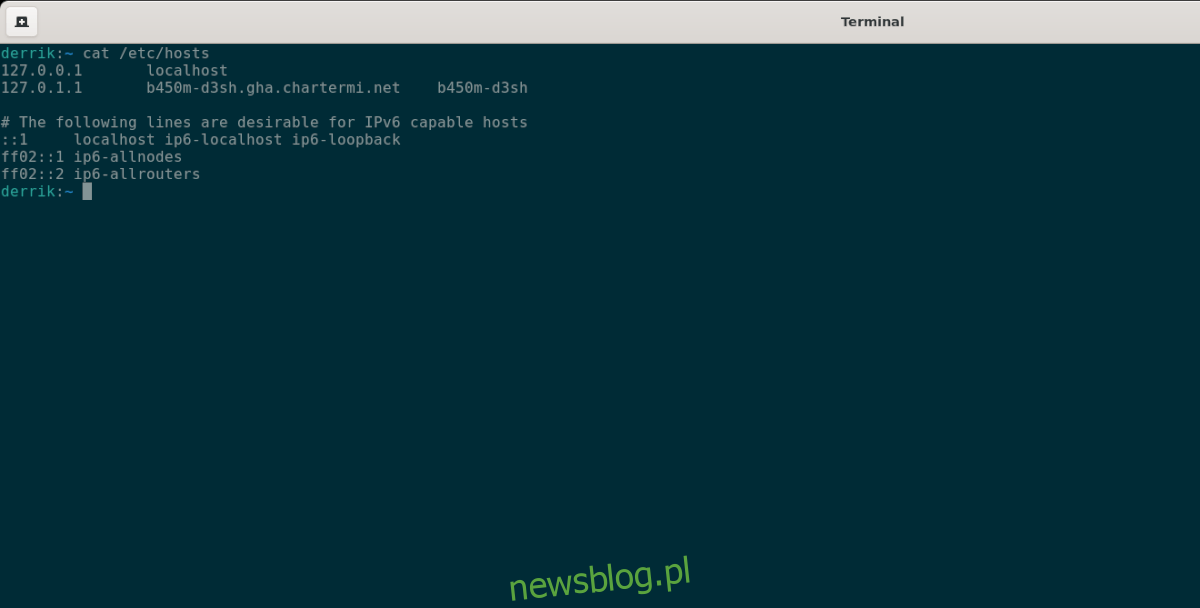
nano -w hosts
Edycja pliku Hosts
Aby edytować plik Hosts, musisz zrozumieć, jak to działa. Każdy wpis ma adres IP i nazwę hosta. Przejrzyj plik w edytorze tekstu Nano i spójrz na linie w środku.
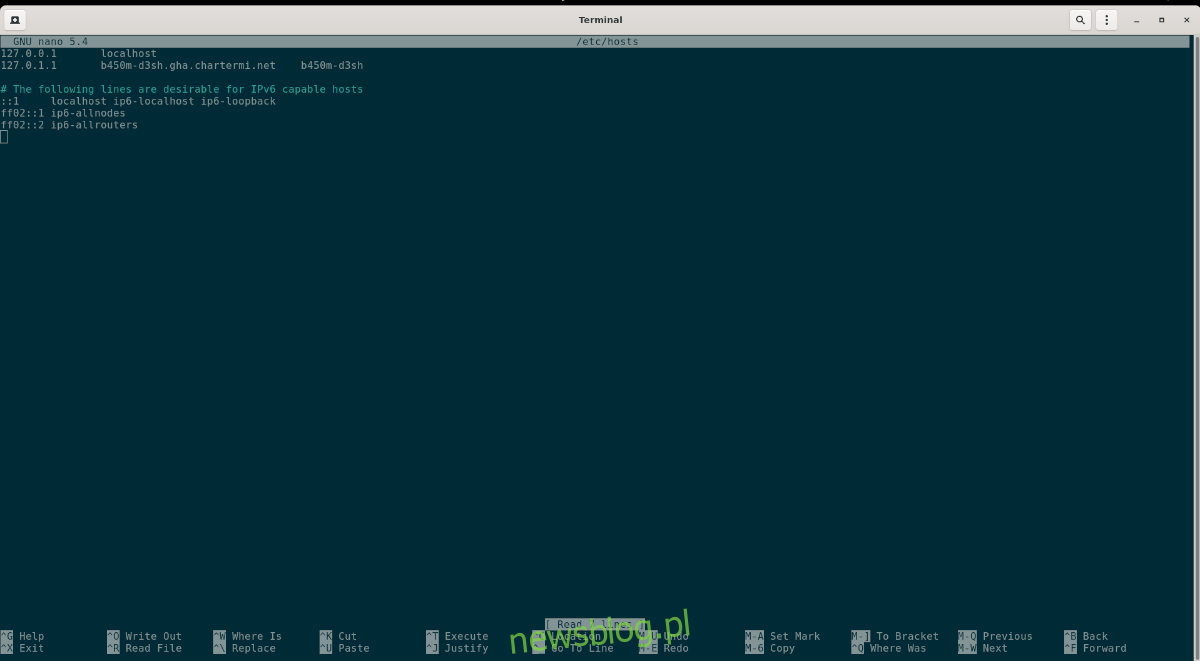
Na przykład wiersz w pliku Hosts może wyglądać tak, jak poniższy kod.
192.168.1.205 moja.nazwa hosta
Jeśli chcesz dodać nowe wiersze do pliku Hosts, zrób nowy wiersz na dole i wpisz adres IP i nazwę hosta. Następnie zapisz zmiany w edytorze tekstu Nano, naciskając Ctrl + O na klawiaturze.
Możesz dodać tyle nowych linii, ile chcesz do pliku hosta. Po zakończeniu procesu edycji naciśnij kombinację przycisków Crl + X, aby wyjść z edytora tekstu Nano.